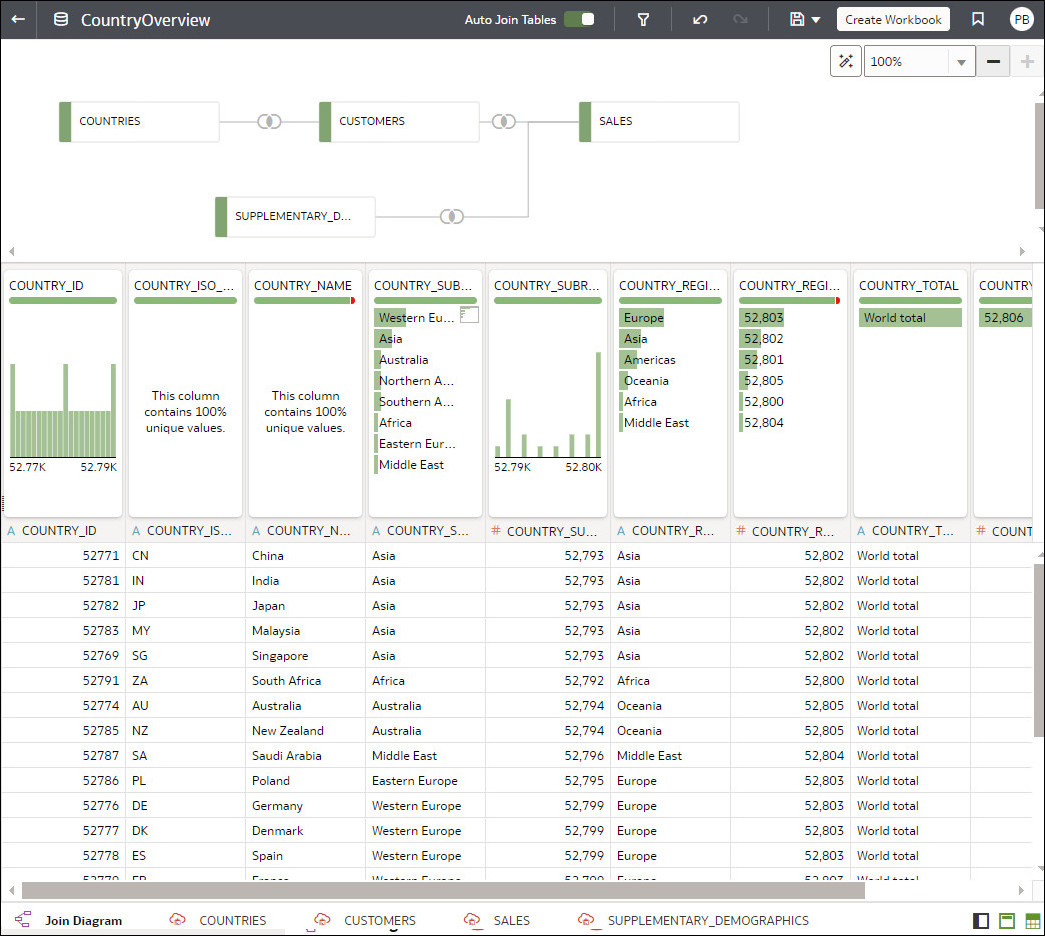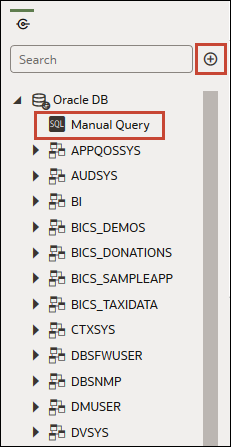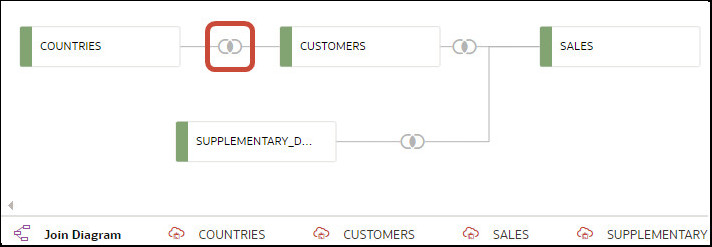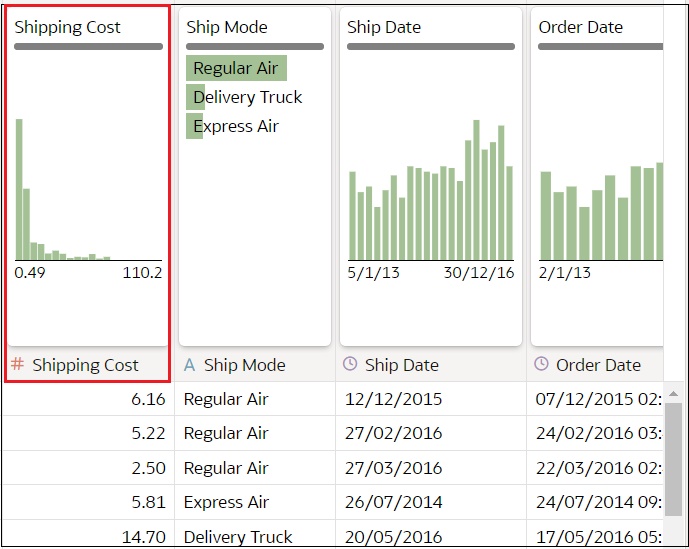Informazioni sull'editor Data set
Utilizzare l'editor Data set per creare o modificare un data set che include tabelle, job e dati arricchiti.
Quando si crea un data set da una connessione che supporta i data set con più tabelle, in Oracle Analytics viene visualizzato l'editor Data set. Vedere Origini dati disponibili per l'uso nei data set.
Non è possibile creare data set con più tabelle dalle connessioni a Oracle EPM Cloud, Oracle Essbase o Google Analytics. Utilizzare l'editor Trasformazione per le connessioni che non supportano i data set con più tabelle.
Di seguito vengono descritte le varie funzioni dell'editor Data set con informazioni sulle operazioni che è possibile eseguire.
-
Riquadro Connessioni
In questo riquadro vengono visualizzati gli schemi e le tabelle della connessione all'origine dati nonché i file caricati. Per aggiungere una tabella o un file del riquadro Connessioni al Diagramma di join, trascinare l'elemento dalla lista al diagramma oppure fare doppio clic sull'elemento. È possibile aggiungere più tabelle o file.
Fare clic su Aggiungi per aprire la finestra di dialogo Aggiungi connessione o Apri file, in cui è possibile selezionare o creare un'altra connessione o selezionare un file da aggiungere al data set.
Utilizzare Cerca per trovare uno schema, una tabella o un file visualizzato nel riquadro Connessioni.
Per scrivere un'istruzione SQL per creare una tabella, trascinare l'elemento Query manuale sul diagramma. Andare quindi al diagramma e fare doppio clic sulla tabella Query manuale per accedere all'editor SQL.Nota:
utilizzare Query manuale quando una connessione JDBC non fornisce uno schema e una lista di tabelle. -
Diagramma di join
Nel diagramma di join vengono visualizzati i join e le tabelle del data set. Trascinare la selezione delle tabelle per riposizionarle nel diagramma.
Quando si seleziona una tabella, nell'area Anteprima dati viene visualizzato un campione dei dati della tabella. Se si fa doppio clic su una tabella, viene visualizzato l'editor Trasformazione in cui è possibile trasformare o arricchire i dati della tabella.
Le icone e i collegamenti ai join del diagramma indicano le relazioni tra le tabelle. Fare clic su un join per visualizzare l'editor di join, che consente di configurarlo.
-
Anteprima dati
Nell'area di anteprima dei dati viene visualizzato un campione dei dati per la tabella selezionata nel Diagramma di dati. È possibile fare clic sull'attributo del tipo di una colonna nell'area di anteprima dei dati per modificare il tipo. Ad esempio, è possibile modificare il tipo della colonna CALENDAR_YEAR da misura ad attributo.
Per impostazione predefinita, viene visualizzata una casella di approfondimento sulla qualità per ogni colonna. Negli approfondimenti sulla qualità viene utilizzato un campione rappresentativo dei dati della colonna per determinare le informazioni sulla qualità degli stessi. Vedere Descrizione degli approfondimenti sulla qualità
-
Schede pagina tabelle del data set
Nell'editor Data set viene visualizzata una scheda per ogni tabella del data set. Fare clic su una scheda di tabella per andare all'editor Trasformazione e trasformare o arricchire i dati della tabella. Le schede vengono visualizzate anche nella parte inferiore dell'editor Trasformazione. Utilizzarle per andare ad altre tabelle o per tornare al Diagramma di join.
È inoltre possibile trascinare la selezione delle schede per riordinare le tabelle in modo da individuare più facilmente le tabelle e le colonne utilizzate con maggiore frequenza nelle visualizzazioni.
-
Pulsanti di attivazione/disattivazione dell'editor Data set
Questi pulsanti consentono di scegliere le parti dell'editor Data set da visualizzare.
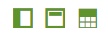
Questo pulsante consente di nascondere o visualizzare il pannello Connessioni:

Questo pulsante consente di nascondere o visualizzare le caselle qualità:

Questo pulsante consente di nascondere o visualizzare l'area di anteprima dei dati: